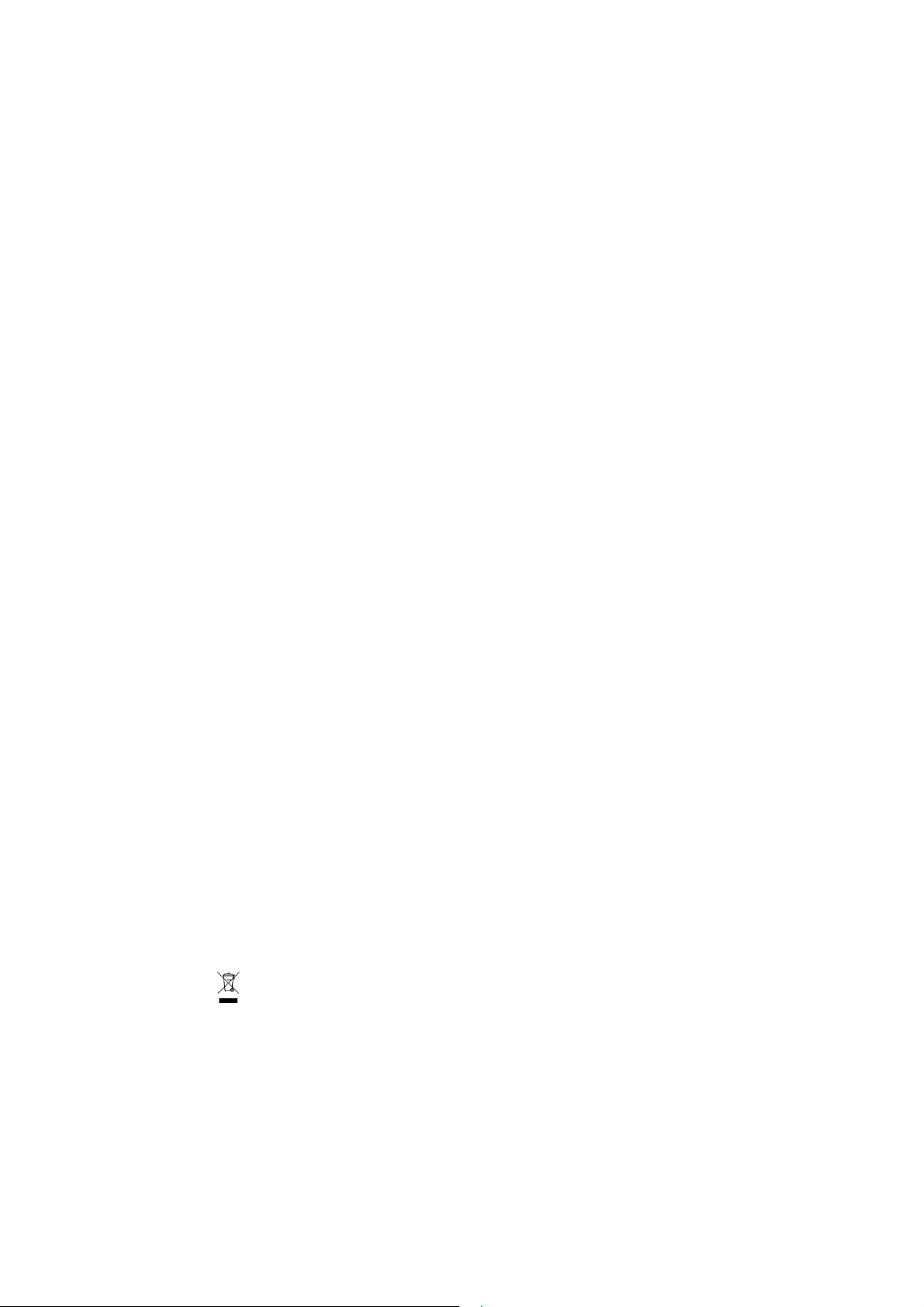
GA-M59SLI-S5 /
GA-M59SLI-S4
AMD Socket AM2 Prozessor Motherboard
BENUTZERHANDBUCH
Rev. 1002
* Das Zeichen WEEE auf dem Produkt zeigt an, dass dieses Produkt nicht mit anderem Hausmüll entsorgt
werden darf und an eine dafür vorgesehene Sammlungsstelle für das Recyclen von elektrischen und
elektronischen Geräten übergeben werden muss!!
* Das Zeichen WEEE gilt nur in den Mitgliedsstaaten der Europäischen Union.
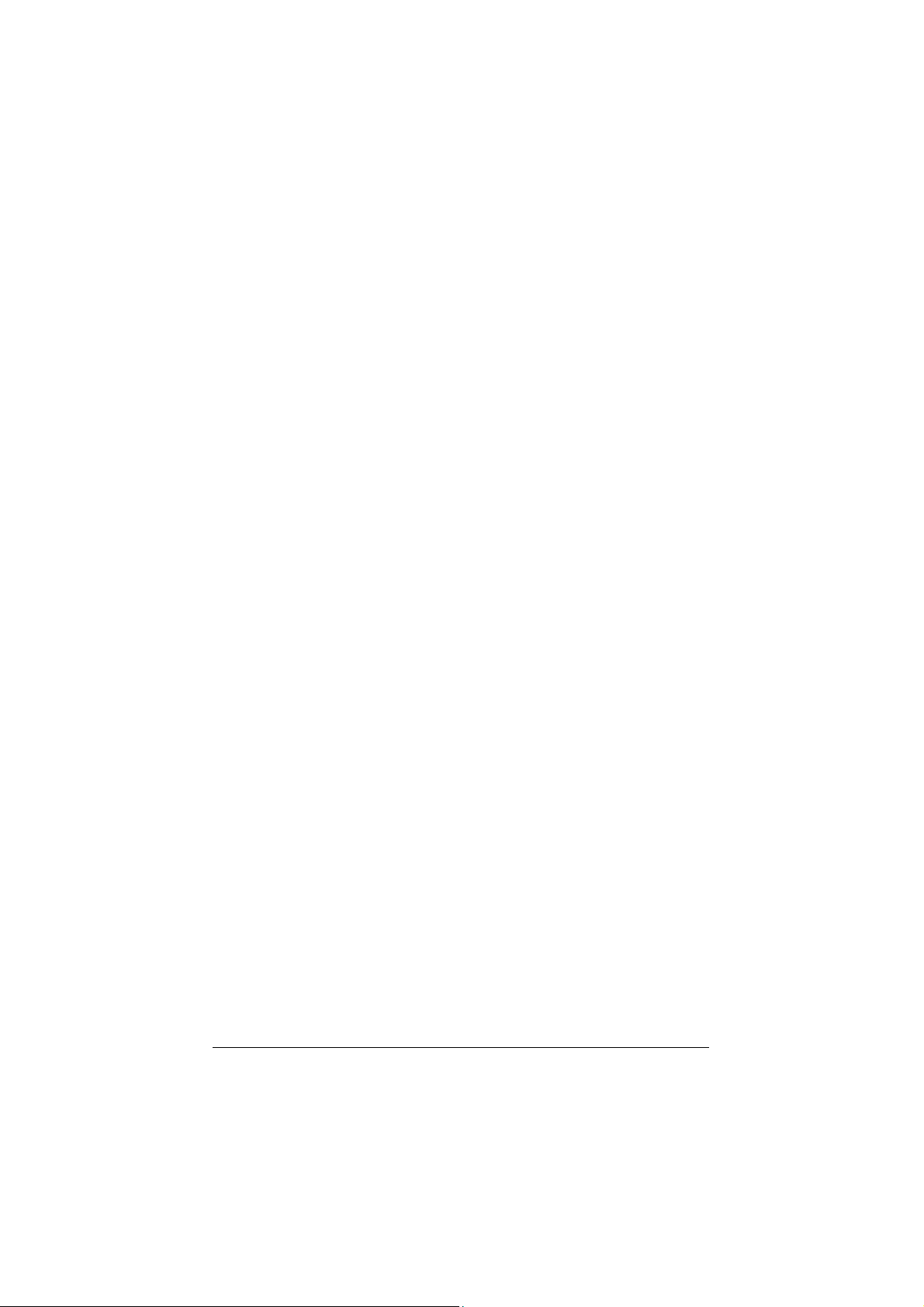
Inhaltsverzeichnis
Kapitel 1 Hardware-Installation....................................................................................... 3
1-1 Was vor der Installation berücksichtigt werden muss..............................................................3
1-2 Beschreibung der Eigenschaften.............................................................................................4
1-3 Installation der CPU und der CPU Lüfter.................................................................................7
1-3-1 Installation der CPU..................................................................................................7
1-3-2 Installation des CPU-Lüfters.....................................................................................8
1-4 Den Speicher installieren .........................................................................................................9
1-5 Die Erweiterungskarten installieren .......................................................................................11
1-6 Einstellung der SLI (Scalable Link Interface) Konfiguration ..................................................12
1-7 Beschreibung der I/O-Rückplatte...........................................................................................15
1-8 Beschreibung der Anschlüsse................................................................................................16
- 2 -
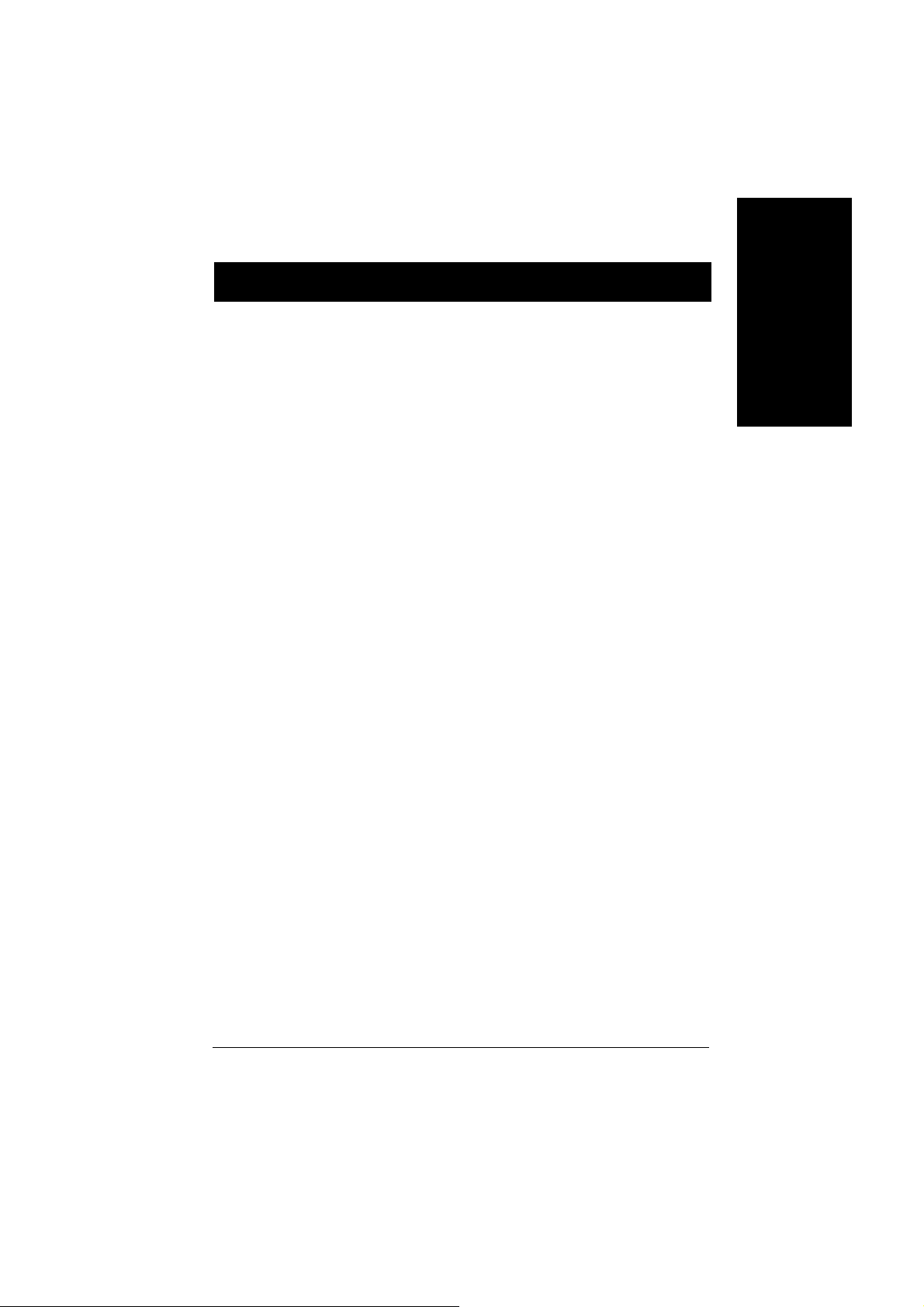
Kapitel 1 Hardware-Installation
1-1 Was vor der Installation berücksichtigt werden muss
Den Computer vorbereiten
Das Motherboard enthält zahlreiche empfindliche elektronische Schaltkreise und Komponenten, die als Folge
von einer elektrostatischen Entladung (ESD) beschädigt werden können. Daher befolgen Sie vor der
Installation bitte die nachstehende Anleitung:
1. Schalten Sie den Computer bitte aus und ziehen Sie das Netzkabel.
2. Vermeiden Sie es beim Umgang mit dem Motherboard, die Metalleiter oder Anschlüsse zu berühren.
3. Es wird empfohlen, beim Umgang mit den elektronischen Bauteilen (CPU, RAM) eine Manschette für
die elektrostatische Entladung (ESD) zu tragen.
4. Vor dem Installieren der elektronischen Komponenten legen Sie diese auf eine antistatische Unterlage
oder in einen antistatischen Schutzbehälter.
5. Stellen Sie sicher, dass Sie das Netzgerät ausgeschaltet haben, bevor Sie das Netzgerät von dem
Motherboard abtrennen.
Hinweise zur Installation
1. Entfernen Sie die Aufkleber auf dem Motherboard nicht. Diese Aufkleber sind für die Gültigkeit der
Garantie erforderlich.
2. Vor dem Installieren der elektronischen Komponenten legen Sie diese auf eine antistatische Unterlage
oder in einen antistatischen Schutzbehälter.
3. Vor der Benutzung dieses Produkts stellen Sie bitte sicher, dass alle Kabel und Netzstecker
angeschlossen sind.
4. Um Schäden am Motherboard zu vermeiden lassen Sie keine Schrauben mit den Schaltkreisen des
Motherboards oder mit deren Komponenten in Berührung kommen.
5. Stellen Sie sicher, dass sich keine übrigen Schrauben oder Metallkomponenten auf dem Motherboard
oder innerhalb des Computergehäuses befinden.
6. Stellen Sie das Computersystem auf keine unebene Oberfläche auf.
7. Ein Einschalten des Computers während des Installationsvorganges kann zu einem Schaden der
Systemkomponenten sowie zu Verletzungen des Benutzers führen.
8. Falls Sie hinsichtlich bestimmter Installationsschritte unsicher sind oder Sie auf ein Problem bei der
Benutzung des Produkts treffen, wenden Sie sich an einen zugelassenen Computertechniker.
Worauf sich die Garantie nicht erstreckt
1. Schäden durch natürliche Katastrophen, Unfälle oder Beschädigung durch Menschen.
2. Schäden, die auf eine Nichtbeachtung der Bedingungen, die im Benutzerhandbuch beschrieben sind,
zurückzuführen sind.
3. Schäden wegen unsachgemäßer Installation.
4. Schäden wegen Verwendung von unzulässigen Komponenten.
5. Schäden, die auf eine Benutzung mit Parametern außerhalb des zulässigen Bereichs zurückzuführen
sind.
6. Falls das Produkt als kein offizielles Gigabyte-Produkt bestimmt wurde.
Deutsch
日本語
Deutsch Español
- 3 -
Hardware-Installation
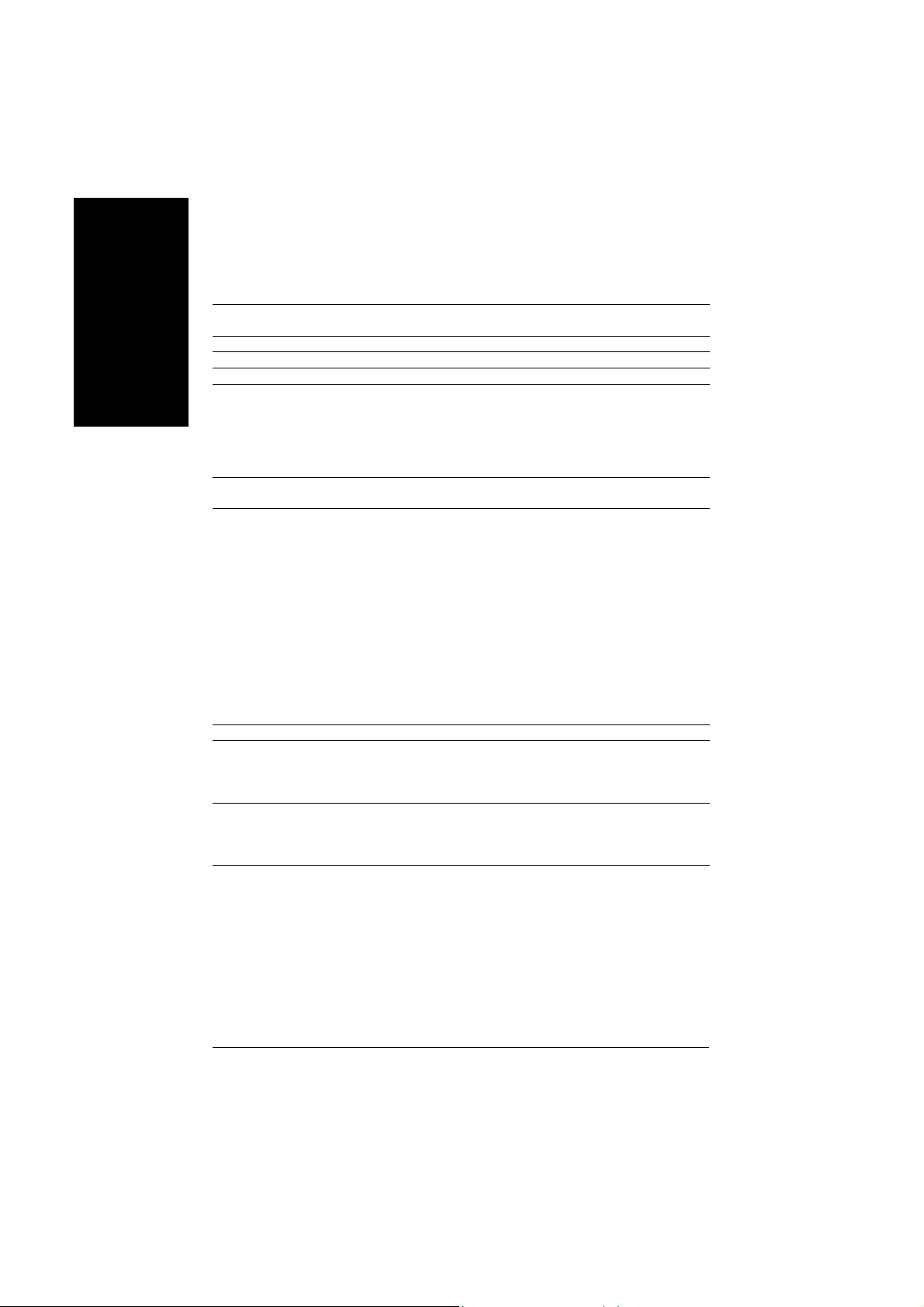
1-2 Beschreibung der Eigenschaften
CPU Socket AM2 für AMD AthlonTM 64 FX / AthlonTM 64 X2 Dual-Core / AthlonTM
64 / Sempron
Frontsidebus 2000MHz
Deutsch
Chipsatz nVIDIA® nForce 590SLI
LAN Marvell 88E1116 phy (10/100/1000Mbit)
Audio Realtek ALC888DD CODEC-Chip
Realtek ALC883 CODEC-Chip
Unterstützt Audio Feinabstimmung
Unterstützt 2 / 4 / 6 / 8-Audiokanäle
Unterstützt SPDIF In/Out-Anschluss
Unterstützt CD-In-Anschluss
IEEE 1394 On Board T.I. TSB43AB23 chipsatz
3 IEEE1394A-Ports
Soutbridge nVIDIA® nForce 590SLI Southbridge
- 1 FDD-Verbindung, ermöglichen den Anschluss von 2 FDD-Geräten
- 1 Anschluss (IDE1) mit Unterstützung des UDMA 33/ATA 66/ATA
日本語
100/ATA 133 für das Anschließen von 2 IDE-Geräten
- 6 SATA 3Gb/s-Verbindung (SATAII0, SATAII1, SATAII2, SATAII3,
SATAII4, SATAII5), ermöglichen den Anschluss von 6 SATA 3Gb/s
-Geräten
- Unterstützt Datensortierung (RAID 0), Spiegelung (RAID 1), Sortierung +
Spiegelung (RAID 0+1) RAID 5 und JBOD für Seriellen ATA
GIGABYTE SATA2 Controller
- 2 SATA 3Gb/s Anschlüsse (JSATAII0, JSATAII1), ermöglichen den
Anschluss von 2 SATA 3Gb/s Geräten
- Unterstützt Datensortierung (RAID 0), Spiegelung (RAID 1) und JBOD
für Seriellen ATA
OS Unterstützung Microsoft Windows 2000/XP
Speicher 4 DDR II DIMM-Speichersteckplätze (unterstützen bis zu
16GB-Speicher)
Unterstützt Dual Channel DDR II 800/667/533/400 ungepufferter DIMMs
Deutsch Español
Erweiterungssteckplätze 2 PCI Express x16 Steckplatz
Unterstützt 1.8V DDRII DIMMs
1 PCI Express x8 Steckplatz
2 PCI Express x1 Steckplätze
2 PCI-Steckplätze
1
Nur für das GA-M59SLI-S5.
○
2
Nur für das GA-M59SLI-S4.
○
TM
Prozessoren
(Hinweis 1)
1
○
auf Platine
2
○
auf Platine
1
○
GA-M59SLI-S5/GA-M59SLI-S4 Motherboard
- 4 -
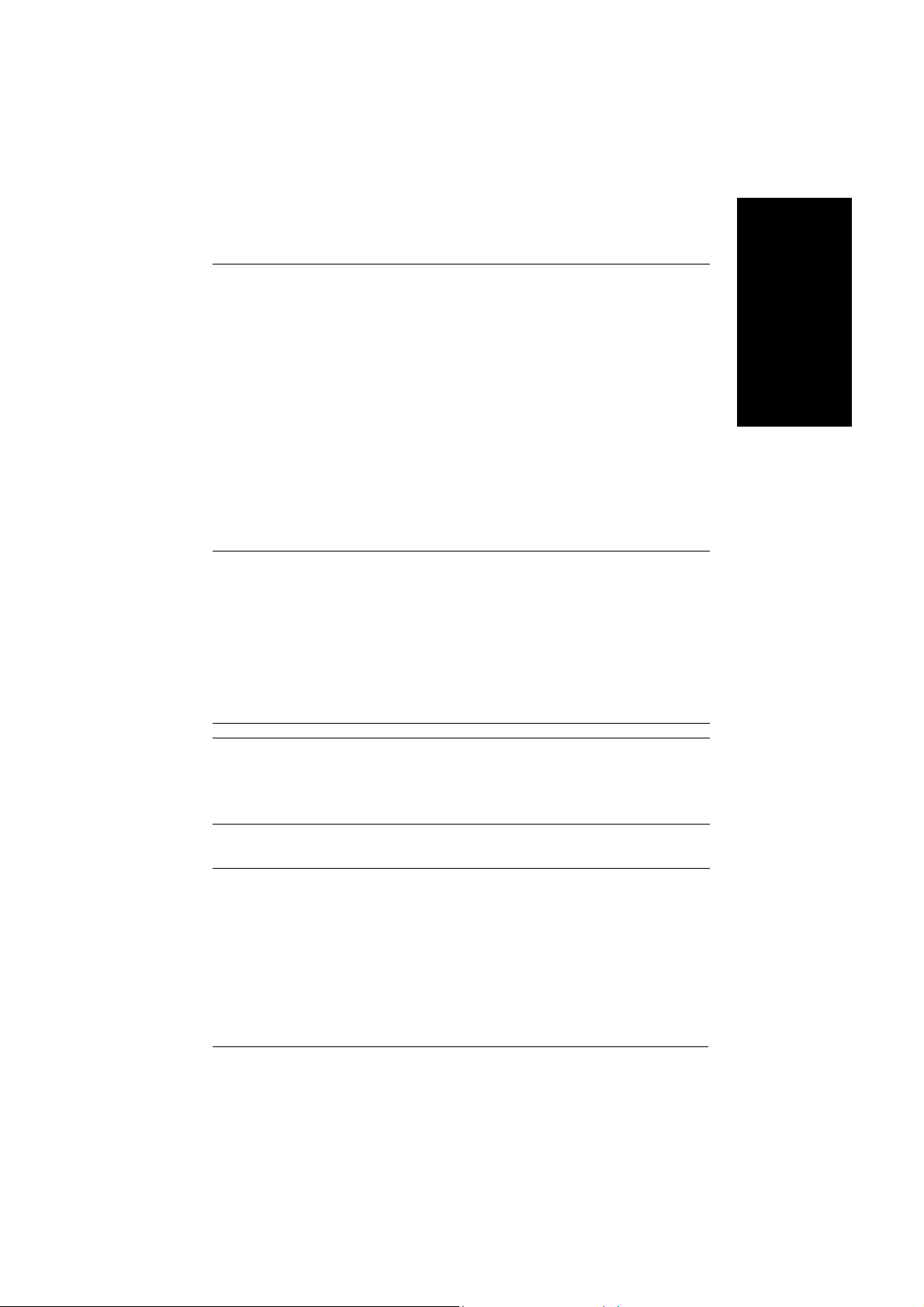
Interne Anschlüsse
1 24-Pin ATX Netzanschluss
1 8-Pin ATX_12V Netzanschluss
1 4-Pin ATX_12V Netzanschluss
1 4-Pin PCIE_12V Netzanschluss
1 Floppy-Anschluss
1 IDE-Anschluss
8 SATA 3Gb/s Netzanschluss
6 SATA 3Gb/s Netzanschluss
1 CPU-Ventilatorenanschluss
1 system-Ventilatorenanschluss
1 Spannungsersorgungs-Ventilatorenanschluss
1 SB-Ventilatorenanschluss
○
1 Anschluss für das vordere Bedienfeld
1 Audio-Anschluss auf der Vorderseite
1CD Ein Verbindung
1 Spannungsersorgungs-LED-Anschluss
3 USB 2.0/1.1 Anschlüsse für zusätzlich 6 USB 2.0/1.1Ports mit Kabeln
2 IEEE1394a Anschlüsse für zusätzlich 2 Ports mit Kabeln
1 SPDIF Ein Verbindung,
1 TPM-Anschluss
1
○
Rückseiten I/O 1 PS/2-Tastatur-Port
1 PS/2-Maus-Port
1 Parallel-Port
1 IEEE1394a-Port
1 OPTICAL-Port
1 COMA-Port
4 USB 2.0/1.1-Ports
2 RJ-45-Ports
1 RJ-45-Ports
1
○
2
○
6 Audiobuchsen (Line In / Line Out / MIC In / Surround Speaker Out
(Hinterer Lautsprecher-Ausgang) / Center/Subwoofer
Lautsprecher-Ausgang / Seitenlautsprecher-Ausgang)
I/O Control IT8716 chip
Hardware Überwachung System-Spannungserkennung
Erkennung der CPU/System-Temperatur
CPU / Spannung / System Ventilatorengeschwindigkeitserkennung
System / CPU Temperaturwarnung
CPU Ventilatorenausfallwarnung
BIOS
Unterstützt CPU Smart Lüftersteuerungs
2 4Mbit flash ROM
Anwendung des lizenzierten AWARD BIOS
Unterstützt DualBIOS
1
○
1
○
1
Nur für das GA-M59SLI-S5.
○
2
Nur für das GA-M59SLI-S4.
○
1
○
2
○
1
○
2
○
2
Deutsch
日本語
Deutsch Español
(Hinweis 2)
- 5 -
Hardware-Installation
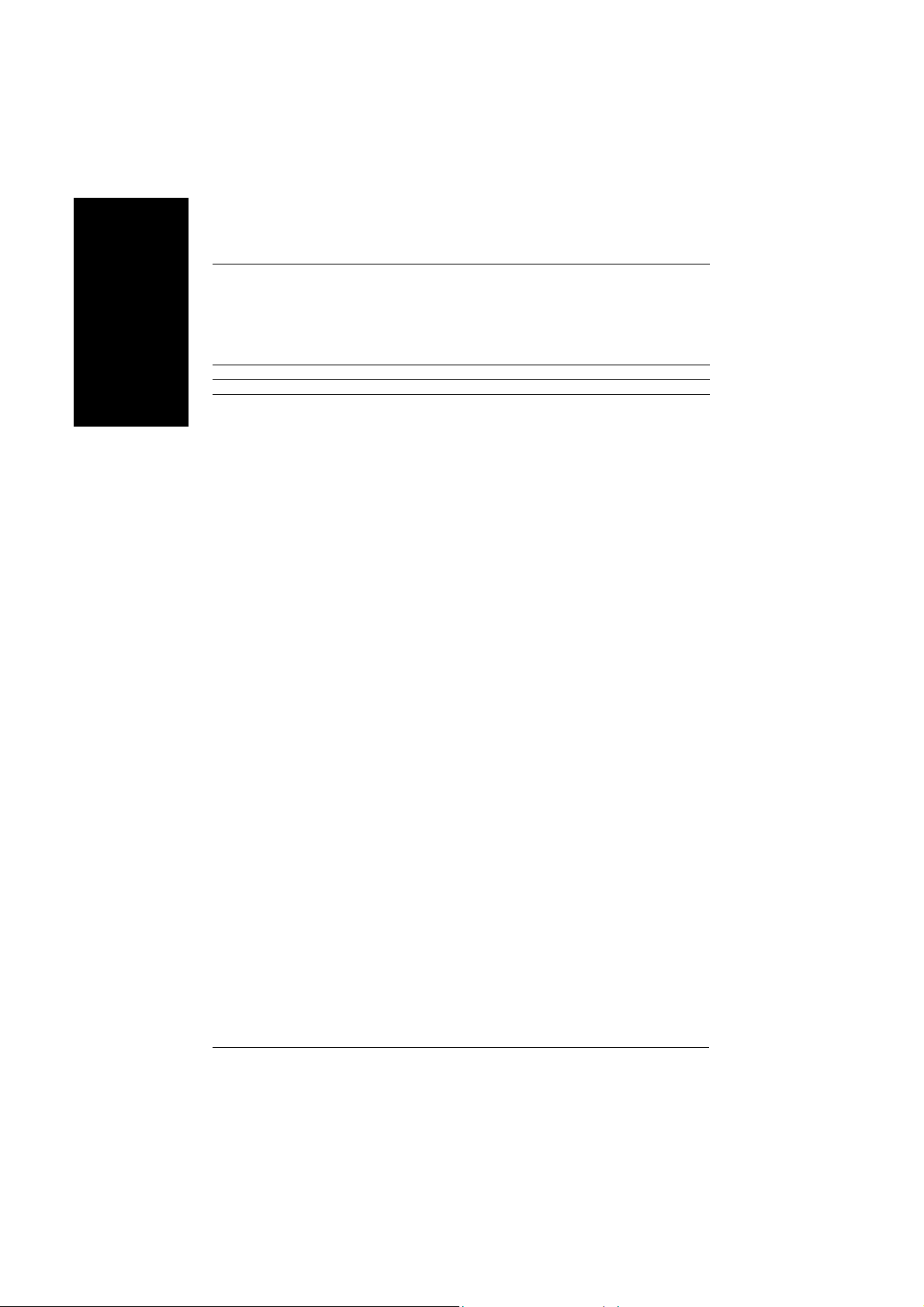
Zusätzliche Merkmale Unterstützt @BIOS
Deutsch
Mitgelieferte Software Norton Internet Security (OEM Version)
Abmessungen ATX-Formfaktor; 30,5cm x 24,4cm
日本語
Deutsch Español
(Hinweis 1) Wegen der Einschränkung des Windows 32-Bit-Betriebssystems ist die tatsächliche
(Hinweis 2) Es hängt von der installierten CPU ab, ob die CPU-Smart-Lüftersteuerung unterstützt wird.
(Hinweis 3) EasyTune Funktionen können auf anderen Motherboards abweichen.
(Hinweis 4) Silent Pipe nur für GA-M59SLI-S5.
GA-M59SLI-S5/GA-M59SLI-S4 Motherboard
Speicherkapazität selbst nach einem Installieren eines physischen Speichern von mehr als 4GB
geringer als 4GB; beim Windows 64-Bit-Betriebssystem ist diese Einschränkung nicht
vorhanden.
Unterstützt Download-Center
Unterstützt Q-Flash
Unterstützt EasyTune
Unterstützt Xpress Install
Unterstützt Xpress Recovery2
Unterstützt Xpress BIOS Rescue
(Hinweis 3)
- 6 -
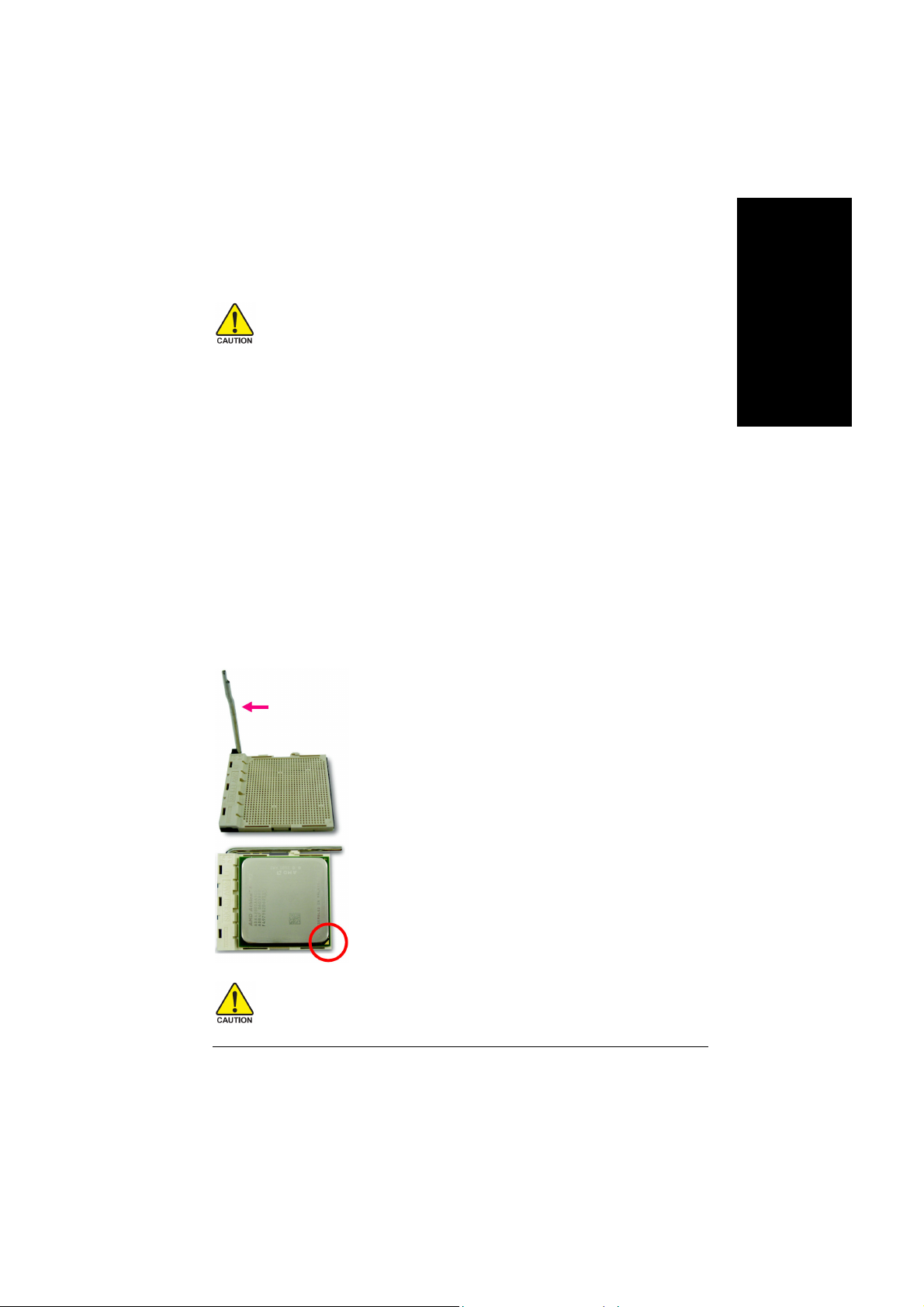
1-3 Installation der CPU und der CPU Lüfter 1-3 Installation der CPU und der CPU Lüfter
Vor dem Installieren der CPU halten Sie sich bitte an die folgenden Bedingungen:
1. Stellen Sie sicher, dass das Motherboard die CPU unterstützt.
2. Beachten Sie die Markierung des Stift 1 (das kleine Dreieck) auf der CPU. Falls Sie die CPU
in die falsche Richtung installieren kann diese nicht richtig eingesetzt werden. In diesem Fall
drehen Sie die CPU um.
3. Tragen Sie eine gleichmäßige Schicht von Wärmepaste zwischen der CPU und den
CPU-Kühlers auf.
4. Stellen Sie sicher, dass der CPU-Kühlers auf der CPU installiert ist, bevor Sie das System in
Betrieb nehmen, da eine Überhitzung zu bleibenden Schäden der CPU führen kann.
5. Stellen Sie die Frequenzen des CPU-Hosts entsprechend den Spezifikationen des
Prozessors ein. Es wird nicht empfohlen, die Frequenz des System-Bus’ außerhalb der
Hardware-Spezifikationen einzustellen, da dadurch die erforderlichen Normen für die
Peripheriegeräte nicht erfüllt werden. Falls Sie jedoch die Frequenz dennoch außerhalb der
gegebenen Spezifikationen einstellen wollen, gehen Sie dafür entsprechend den
Spezifikationen Ihrer Hardware vor, einschließlich der CPU, der Grafikkarte, des Speichers,
des Festplattenlaufwerk usw.
1-3-1 Installation der CPU
Zuerst überprüfen Sie die CPU-Stifte, um zu sehen, ob keine davon verbogen sind. Bewegen Sie den
Boardhebel zu der gelösten Position, wie auf Abb. 1 gezeigt. (90 Grad zu dem Plan des Motherboards)
vorrangig um die CPU zu platzieren. Die Position von Pin 1 ist auf der CPU durch ein kleines Dreieck
gekennzeichnet, welches der Lage der Dreieckmarkierung auf der Fassung entspricht, wie Abb. 2 zeigt.
ühren Sie die CPU zum Board und befestigen Sie diese vorsichtig. Die CPU nicht mit Gewalt anbringen. F
Fassungshebel
Abb. 1
Stellen Sie den Hebel in einen 90 Grad Winkel.
Deutsch
日本語
Deutsch Español
Deutsch Español
Abb. 2
Pin 1 Position auf dem Board und der CPU.
Die CPU vorsichtig vor Ort einsetzen und dabei sicherstellen, dass die
CPU-Stifte vollständig in die entsprechenden und jeweiligen Löcher
eingeführt werden können. Nach dem Positionieren der CPU vor Ort
drücken Sie mit einem Finger auf die Mitte der CPU und drücken den
Metallhebel vorsichtig in die Ausgangslage zurück.
- 7 -
Stift Eins
Seien Sie bitte besonders vorsichtig, wenn Sie die CPU installieren. Die CPU wird nicht passen,
wenn sie nicht korrekt positioniert wurde. Anstatt Gewalt anzuwenden, ändern Sie bitte die
Position der CPU.
Hardware-Installation
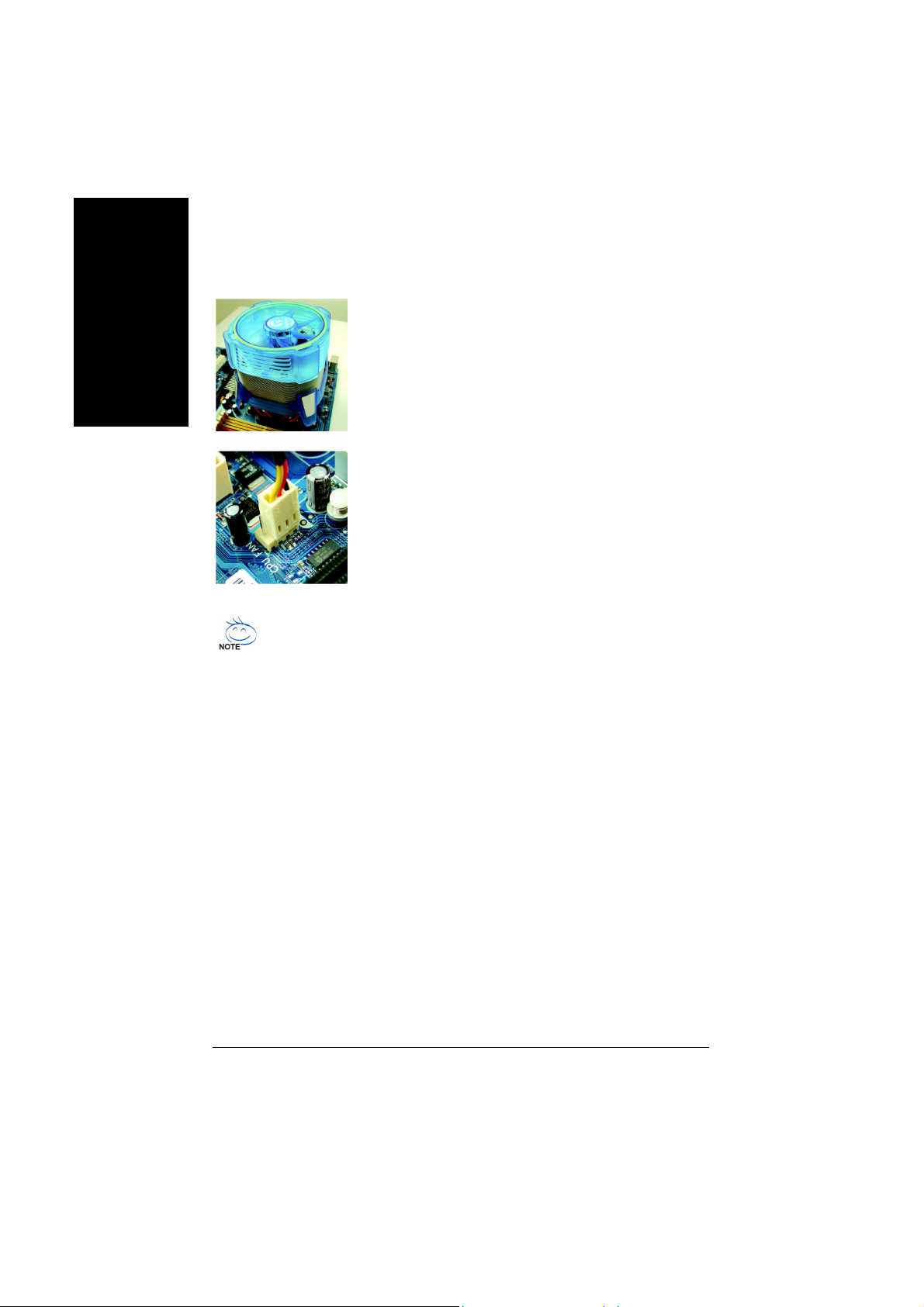
1-3-2 Installation des CPU-Lüfters
Deutsch
Abb. 1
Bevor Sie den CPU-Kühlers installieren, fügen Sie bitte eine dünne
Schicht Wärmeleitpaste auf die Oberfläche der CPU. Installieren Sie alle
CPU-Kühlers komponenten (Bitte lesen Sie das Handbuch des Kühlers für
detaillierte Installationsanweisungen).
Abb. 2
Schließen Sie bitte den Stromanschluss des CPU Lüfters an den
CPU_LÜFTER Anschluss des Motherboards an, so dass der CPU Lüfter
ordnungsgemäß funktionieren kann, um ein Überhitzen der CPU zu
verhindern.
日本語
Deutsch Español
Der CPU Lüfter kann wegen eines Erhärtens der Kühlpaste an der CPU haften. Um dies zu
vermeiden wird empfohlen, dass anstelle der Kühlpaste ein Wärmeklebeband für die
Wärmeableitung verwendet wird oder Sie beim Entfernen des CPU Lüfter sehr vorsichtig sind.
GA-M59SLI-S5/GA-M59SLI-S4 Motherboard
- 8 -
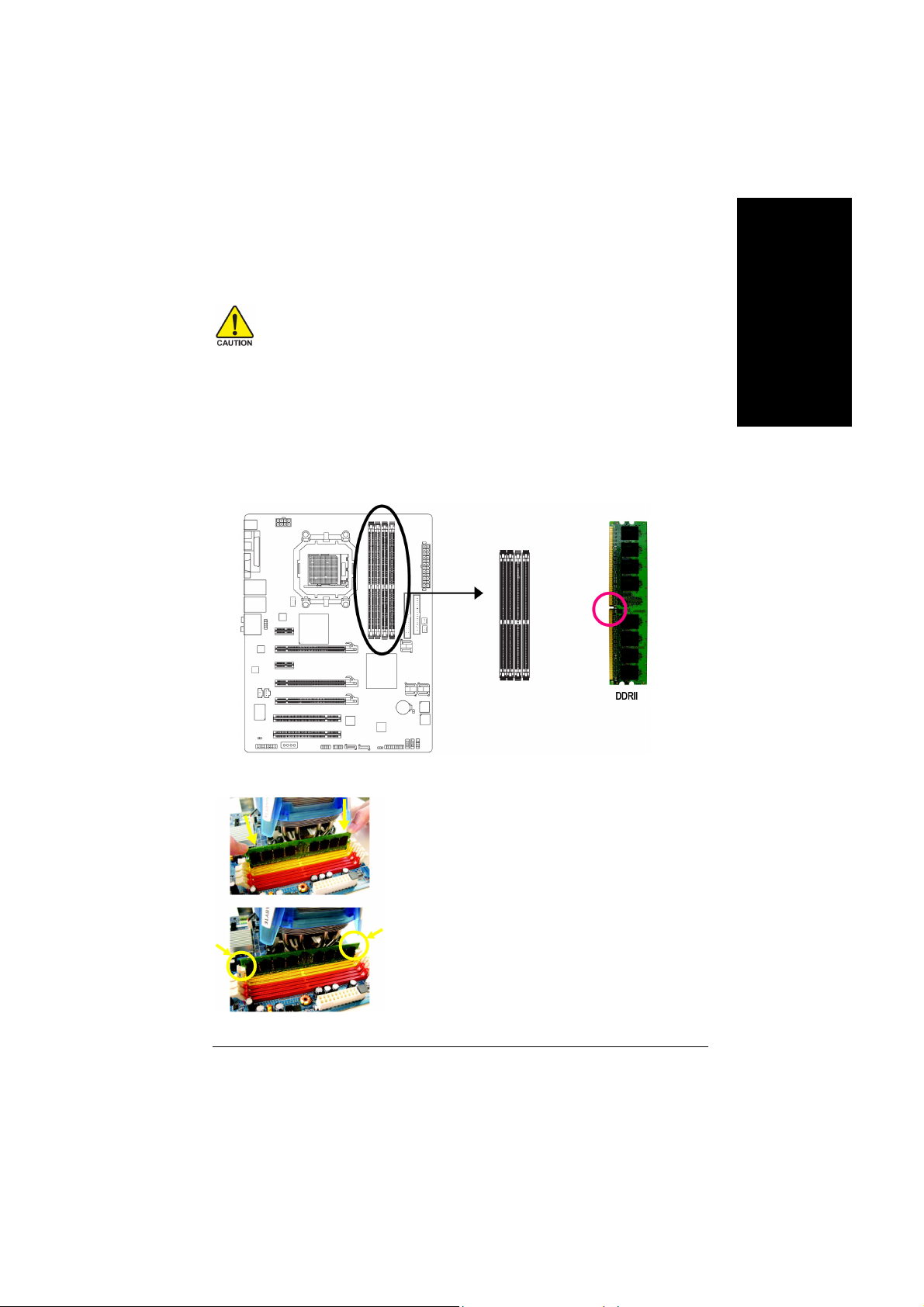
1-4 Den Speicher installieren 1-4 Den Speicher installieren
Vor dem Installieren der Speichermodule befolgen Sie bitte die folgenden Anleitungen:
1. Bitte vergewissern sie sich, dass der vom Ihnen gewählte Speicher von der Hauptplatine
unterstützt wird. Nur Speicher mit einer ähnlichen Kapazität, ähnlichen Spezifikationen und
einer ähnlichen Marke dürfen benutzt werden.
2. Vor dem Installieren oder Entfernen des Speichermoduls stellen Sie bitte sicher, dass der
Computer ausgeschaltet ist, um Schäden an der Hardware zu vermeiden.
3. Die Speichermodule sind mit einem narrensicheren Design zum Einsetzen versehen. Ein
Speichermodul kann nur in eine Richtung eingeschoben werden. Falls Sie das
Die Hauptplatine unterstützt DDRII-Speichermodule, wobei das BIOS die Speicherkapazität und die
Spezifikationen automatisch erkennt. Die Speichermodule sind so designed, dass sie nur in eine Richtung
eingesetzt werden können. Die angewendete Speicherkapazität ist je nach jedem Steckplatz unterschiedlich.
Speichermodul nicht einschieben können, drehen Sie es um.
Kerbe
Deutsch
日本語
- 9 -
Abb. 1
Die DIMM Fassung hat eine Kerbe, so dass das DIMM
Speichermodul nur in eine Richtung passen kann. Führen Sie das
DIMM Speichermodul senkrecht in die DIMM Fassung ein. Dann
drücken Sie es nach unten.
Abb. 2
Schließen sie die Plastikklammer an beiden Kanten der DIMM
Fassungen, um das DIMM Modul zu verriegeln.
Kehren Sie die Installationsschritte um, wenn Sie das DIMM Modul
entfernen wollen.
Hardware-Installation
Deutsch Español
Deutsch Español

Dual Kanal Speicher Konfiguration
Das GA-M59SLI-S5/GA-M59SLI-S4 unterstützt Dual Channel Technologie. Bei
der Verwendung der Dual Channel Technologie wird die Bandbreite des
Speicherbusses verdoppelt.
Deutsch
Wenn Sie die Dual-Kanal-Technologie benutzen möchten befolgen Sie wegen der CPU-Einschränkung die
unten aufgelisteten Richtlinien:
1. Der Dual Kanal Modus ist nicht anwendbar, wenn nur ein Speichermodul installiert ist.
2. Um den Dual Kanal Modus mit 2 Speichermodulen zu ermöglichen (es wird empfohlen,
3. Um den Dual Kanal Modus mit 4 Speichermodulen zu ermöglichen wird empfohlen,
Die folgende Tabelle ist eine Dual Kanal Speicher Konfigurationstabelle:
(DS: Doppelseite, SS: Einzelseite, „--“: Leer)
DIMM Sockel DDRII1 DDRII2 DDRII3 DDRII4
2 Speichermodule
日本語
4 Speichermodule DS/SS DS/SS DS/SS DS/SS
Wenn zwei Speichermodule verwendet werden, um den Dual Kanal Modus auszuführen,
empfehlen wir diese in den DDRII1 und DDRII2 DIMM Einfassungen zu installieren.
Speichermodule der selben Marke, Grösse, Chips und Geschwindigkeit zu benutzen), müssen
Sie die Module in die DIMM Einfassungen mit der gleichen Farbe installieren.
Speichermodule der selben Marke, Größe, Chips und Geschwindigkeit zu benutzen.
DS/SS DS/SS -- --
-- -- DS/SS DS/SS
Deutsch Español
GA-M59SLI-S5/GA-M59SLI-S4 Motherboard
- 10 -

1-5 Die Erweiterungskarten installieren
Installieren Sie die Erweiterungskarte durch Befolgung der nachstehenden Schritte:
1. Lesen Sie die Anleitungen der entsprechenden Erweiterungskarten bevor Sie diese auf Ihrem Computer
installieren.
2. Die Gehäuseabdeckung, Schrauben und Einsteckklammer entfernen.
3. Drücken Sie die Erweiterungskarte fest in den Steckplatz des Motherboards.
4. Vergewissern Sie sich, dass die Metallkontakte der Karte wirklich im Slot sitzen.
5. Ersetzen Sie die Schraube, um die eckige Platzklammer der Erweiterungskarte zu sichern.
6. Setzen Sie die Gehäuseabdeckung wieder ein.
7. Schalten Sie den Computer ein, wenn notwendig, aktivieren Sie die entsprechenden Funktionen der
Erweiterungskarten im BIOS.
8. Installieren Sie die Treiber des Betriebssystems.
Eine PCI Express x16-Erweiterungskarte installieren:
Bitte richten Sie die VGA Karte in dem
PCI Express x16 Steckplatz der Platine
aus und drücken Sie sie fest in den
Steckplatz. Stellen Sie sicher, dass Ihre
VGA Karte mit dem Clip am Ende des
PCI Express x16 Steckplatzes gesichert
ist. Wenn Sie die VGA Karte versuchen
zu deinstallieren, drücken Sie den Clip
wie auf dem Bild auf der linken Seite
gezeigt, um die Karte freizugeben.
Deutsch
日本語
Deutsch Español
- 11 -
Hardware-Installation

1-6 Einstellung der SLI (Scalable Link Interface) Konfiguration
Der nVIDIA® nForce 590SLI bietet durch die Fähigkeit zwei NVIDIA SLI-kompatible PCI Express™
Grafikkarten miteinander zu verbinden eine bahnbrechende Grafikleistung! Das SLI Design nutzt die
erweiterte Bandbreite der PCI Express™ Busarchitektur, unterstützt Hardware und Software Innovationen
innerhalb der NVIDIA GPU (grafische Prozessoreinheit) und des nVIDIA nForce 590SLI Chipsatzes. Die
Deutsch
NVIDIA Technologien arbeiten bei der Arbeitsteilung im parallelen Einsatz von zwei Grafikkarten nahtlos
miteinander und liefern eine PC Leistung, die Ihr Herz höher schlagen lässt. Dieser Abschnitt stellt Schritte
zur Konfiguration eines SLI Systems auf dem GA-M59SLI- S5/GA-M59SLI-S4 Motherboard vor.
Bevor Sie beginnen--
Die genauen Anforderungen an die Stromleistung hängen von den allgemeinen Konfigurationen
Ihres Systems ab. Ein Netzgerät ist erforderlich, mit dem Ihr System und die SLI-Grafikkarten
ausreichend und stabil mit Strom versorgt werden können. Die empfohlene Stromleistung für
unterschiedliche Systeme sind in der untenstehenden Tabelle zum Nachprüfen dargestellt.
Systemkonfiguration System A System B
Prozessor AMD Athlon 64 FX-53 AMD Athlon 64 4000+
PCIE x 16 video-Karte 2 NVIDIA 6800 Ultra-Karte 2 NVIDIA 6600 GT-Karte
DDR-Speichermodule 4 DIMMs 2 DIMMs
Festplattenlaufwerke/CD-Laufwerke
日本語
Zum Aktivieren der SLI-Funktion müssen zwei SLI-bereite Grafikkarten in die PCIE_16_1- und
PCIE_16_2-Steckfassungen eingeschoben werden. (Es wird empfohlen, Grafikkarten derselben Marke und
mit denselben Chipsätzen zu verwenden, z. B. GIGABYTE GV-NX76T256D-RH).
Zum Einstellen eines einzelnen Grafikkartensystems wird empfohlen, die Grafikkarte in die
PCIE_16_1-Steckfassung einzuschieben, um eine bessere Leistung der Anzeige zu gewährleisten.
Deutsch Español
Erweiterungskarten 1 PCIE x 1 Karte + 2 PCI Karten 0
USB Geräte 10 4
IEEE 1394-Geräten 1 0
+12V Netzspannung Stromstärke 25A oder höher 20A oder höher
Anforderung an die Stromversorgung
4 Festplattenlaufwerk + 2 CD-Laufwerke
500W oder höher 350W oder höher
1 Festplattenlaufwerk + 1 CD-Laufwerk
GA-M59SLI-S5/GA-M59SLI-S4 Motherboard
- 12 -

Zwei Grafikkarten miteinander verbinden: Zwei Grafikkarten miteinander verbinden:
Schritt 1: Befolgen Sie die Schritte „1-5 Installation von
Schritt 1: Befolgen Sie die Schritte „1-5 Installation von
Schritt 2: Stecken Sie SLI-Brücke (der GC-DGBR2-RH) auf den SLI
Schritt 2: Stecken Sie SLI-Brücke (der GC-DGBR2-RH) auf den SLI
Schritt 3: Um die Brückenverbindung sicher zwischen den beiden
Erweiterungskarten“ und installieren Sie zwei
Erweiterungskarten“ und installieren Sie zwei
SLI-kompatible Grafikkarten des gleichen Modells in die
SLI-kompatible Grafikkarten des gleichen Modells in die
PCIE_16_1 und PCIE_16_2 Steckplätze.
PCIE_16_1 und PCIE_16_2 Steckplätze.
gold-kantigen Anschluss auf der oberen Seite beider
gold-kantigen Anschluss auf der oberen Seite beider
Karten. Stellen Sie sicher, dass die beiden weiblichen
Karten. Stellen Sie sicher, dass die beiden weiblichen
Anschlüsse der Brückenverbindung bündig in die SLI
Anschlüsse der Brückenverbindung bündig in die SLI
gold-kantigen Anschlüsse beider Karten passen.
gold-kantigen Anschlüsse beider Karten passen.
Weibliche Anschlüsse auf
der Brückenverbindung
Karten zu befestigen, müssen Sie die dem Motherboard
beiliegende Halteklammer installieren und die
Halteklammer mit einer Schraube an der hinteren
Gehäuseseite sichern.
Halteklammer
Gold-kantiger Anschluss auf der
oberen Seite der Grafikkarte
Stecken Sie diese Seite
auf die obere Seite der
Brückenverbindung.
Deutsch
日本語
Deutsch Español
Deutsch Español
Schritt 4: Das Monitorkabel an die Grafikkarte anschließen, die in
der PCIE_16_1-Steckfassung
(Hinweis) Zum Aktivieren der SLI-Funktion muss das Monitorkabel an die Grafikkarte angeschlossen
werden, die in der PCIE_16_1-Steckfassung eingeschoben ist.
- 13 -
(Hinweis)
eingeschoben ist.
Hardware-Installation

Treibereinstellung der Grafikkarten:
Schritt 1: Nachdem Sie den Grafikartentreiber auf dem
Deutsch
Betriebssystem installiert haben, rechts-klicken Sie auf
das NVIDIA Symbol in Ihrer Systemleiste und wählen
dann NVIDIA Anzeige. Das NVIDIA Kontrollfeld wird
erscheinen.
Schritt 2: Wählen Sie SLI multi-GPU aus dem Seitenmenü und
日本語
wählen Sie das Aktiviere SLI multi-GPU Ankreuzfeld in
der SLI multi-GPU Dialogbox. Das System wird nach
einem Klick auf Übernehmen neu starten. Die SLI
Konfiguration ist damit abgeschlossen.
Deutsch Español
GA-M59SLI-S5/GA-M59SLI-S4 Motherboard
- 14 -

1-7 Beschreibung der I/O-Rückplatte
PS/2 Tastatur- und PS/2 Mausanschluss
Zum Anschliessen einer PS/2-Port-Tastatur oder -Maus schliessen Sie die Maus an den oberen Port
(grün) und die Tastatur an den unteren Port (violett) an.
Paralleler Port
Der Parallel-Port erlaubt das Anschliessen eines Druckers, Scanners und anderen Peripheriegeräten.
IEEE 1394 Port (4 Pin Anschluss)
Die serielle schnittstelle ist genormt vom Institut der Elektrischen und Elektronischen Ingenieure, mit
Anwendungen wie Hochgeschwindigkeit, hohe Bandweite und Hot Plug (heisser Stecker).
OPTISCH
Der SPDIF Optische-Ausgangsanschluss ist dafür geeignet, digitale Töne via eines optischen Kabels zu
externen Lautsprechern oder komprimierte AC3 Daten zu einem externen Dolby-Digitaldecoder zu
übertragen.
COMA (Serieller Port)
Zum Anschließen einer seriellen Maus oder von Datenverarbeitungsgeräten.
LAN-Anschluss
Die angebotene Internetverbindung ist Gigabit Ethernet für eine Datenübertragungsgeschwindigkeit von
10/100/1000Mbps.
USB-Port
Bevor Sie Ihr/e Gerät(e) an einen USB Anschluss (Anschlüsse) anschliessen, vergewissern Sie sich
bitte, dass sich Ihr/e Gerät(e) wie die USB Tastatur, die Maus, der Scanner, Zip-Laufwerk, der
Lautsprecher usw. eine Standard-USB Schnittstelle haben. Vergewissern Sie sich auch, dass Ihr
Betriebssystem USB Controller unterstützt. Wenn das nicht der Fall sein sollte, wenden Sie sich bitte an
den Verkäufer wegen möglicher Patch- oder Treiberupdates. Zwecks weiterer Informationen wenden
Sie bitte sich bitte an Ihre OS- oder Geräte Verkäufer.
Mittlerer/Tieftonlautsprecher-Ausgang
Die Standard Mittlerer/Tieftonlautsprecher-Ausgangsbuchse. Mittlerer/Tieftonlautsprecher können an die
Mittlerer/Tieftonlautsprecher-Ausgangsbuchse angeschlossen werden.
Surround Lautsprecher Ausgang (hinterer Lautsprecher Ausgang)
Die Standard Surround Lautsprecher Ausgangsbuchse (hinterer Lautsprecher Ausgang). Hintere
Surround Lautsprecher können an die Surround Lautsprecher Ausgangsbuchse (hinterer Lautsprecher
Ausgang) angeschlossen werden.
Seiten-Lautsprecherausgang
Die Standard Seiten-Lautsprecherausgangsbuchse. Surround Seiten-Lautsprecher können an die
Seiten-Lautsprecherausgangsbuchse angeschlossen werden.
Line In
Die Standard Line In Buchse. Geräte wie CD-ROM, Walkman usw. können an die Line In Buchse
angeschlossen werden.
1
Nur für das GA-M59SLI-S5.
○
- 15 -
Hardware-Installation
Deutsch
日本語
Deutsch Español

Line Out (vorderer Lautsprecher-Ausgang)
Die Standard Line Out (vorderer Lautsprecher-Ausgang) Buchse. Stereo Lautsprecher, Ohrhörer oder
vordere Surround Lautsprecher können an die Line Out (vorderer Lautsprecher-Ausgang) Buchse
angeschlossen werden.
Deutsch
MIC In
Die Standard MIC In Buchse. Mikrofone müssen mit der MIC In Buchse verbunden sein.
Zusätzlich zu den standard-Lautsprechereinstellungen, können die ~ Audiobuchsen mittels
der Audiosoftware rekonfiguriert werden, so dass sie andere Funktionen ausführen. Nur Mikrofone
MÜSSEN mit der Standard Mic In Buchse (
Audio Einstellungsschritte für detaillierte Softwarekonfigurationsinformationen.
1-8 Beschreibung der Anschlüsse
) verbunden sein. Bitte lesen Sie die 2-/4-/6-/8-Kanal
日本語
Deutsch Español
1
Nur für das GA-M59SLI-S5. ○2 Nur für das GA-M59SLI-S4.
○
GA-M59SLI-S5/GA-M59SLI-S4 Motherboard
- 16 -

2
2
○
1/2) ATX_12V_2X ○1 /ATX_12V
1/2) ATX_12V_2X ○1 /ATX_12V
ATX (Netzanschluss)
ATX (Netzanschluss)
Mit der Verwendung des Netzteils können alle Komponenten auf dem Motherboard mit einer stabilen
Mit der Verwendung des Netzteils können alle Komponenten auf dem Motherboard mit einer stabilen
Stromversorgung versorgt werden. Vor dem Anschliessen des Netzanschlusses stellen Sie sicher, dass
Stromversorgung versorgt werden. Vor dem Anschliessen des Netzanschlusses stellen Sie sicher, dass
alle Komponenten und Geräte richtig installiert sind. Richten Sie den Netzanschluss mit dessen
alle Komponenten und Geräte richtig installiert sind. Richten Sie den Netzanschluss mit dessen
richtigem Standort auf der Motherboard aus und schliessen Sie ihn gut an.
richtigem Standort auf der Motherboard aus und schliessen Sie ihn gut an.
Die CPU wird hauptsächlich über den ATX_12V-Stromanschluss mit Strom versorgt. Falls der
Die CPU wird hauptsächlich über den ATX_12V-Stromanschluss mit Strom versorgt. Falls der
ATX_12V-Stromanschluss nicht angeschlossen ist kann das System nicht gestartet werden. Zum
ATX_12V-Stromanschluss nicht angeschlossen ist kann das System nicht gestartet werden. Zum
Installieren eines Netzgerätes mit einem ATX 12V (2x2)-Stromanschluss muss der ATX
Installieren eines Netzgerätes mit einem ATX 12V (2x2)-Stromanschluss muss der ATX
12V-Stromanschluss an die Pins (Stifte) 3, 4, 7, 8 des ATX_12V-Stromanschlusses auf Platine nach den
12V-Stromanschluss an die Pins (Stifte) 3, 4, 7, 8 des ATX_12V-Stromanschlusses auf Platine nach den
angegebenen Stiftzuordnungen angeschlossen werden.
angegebenen Stiftzuordnungen angeschlossen werden.
Achtung! Verwenden Sie unbedingt ein netzgerät, das den Anforderungen der Systemstromspannung
Achtung! Verwenden Sie unbedingt ein netzgerät, das den Anforderungen der Systemstromspannung
entspricht. Es wird empfohlen, ein Netzgerät zu benutzen, welches für eine hohe Stromaufnahme
entspricht. Es wird empfohlen, ein Netzgerät zu benutzen, welches für eine hohe Stromaufnahme
(400W oder höher) geeignet ist. Falls ein Netzgerät verwendet wird, welches nicht die erforderliche
(400W oder höher) geeignet ist. Falls ein Netzgerät verwendet wird, welches nicht die erforderliche
Stromleistung liefert kann dies zu einer Unstabilität des Systems führen oder das System kann nicht
Stromleistung liefert kann dies zu einer Unstabilität des Systems führen oder das System kann nicht
gestartet werden. Falls ein Netzgerät mit einem ATX mit 24 Stiften oder einem ATX
gestartet werden. Falls ein Netzgerät mit einem ATX mit 24 Stiften oder einem ATX
12V-Stromanschluss mit 2x4 Stiften verwendet wird entfernen Sie vor dem Anschließen des
12V-Stromanschluss mit 2x4 Stiften verwendet wird entfernen Sie vor dem Anschließen des
Stromkabels das kleine Abdeckplättchen am Stromanschluss der Hauptplatine. Wenn nicht, entfernen
Stromkabels das kleine Abdeckplättchen am Stromanschluss der Hauptplatine. Wenn nicht, entfernen
Sie dieses Abdeckplättchen nicht.
Sie dieses Abdeckplättchen nicht.
○
(Spannungsversorgungsverbindung)
(Spannungsversorgungsverbindung)
Deutsch
日本語
ATX_12V
ATX_12V_2X
1
○
Nur für das GA-M59SLI-S5. ○2 Nur für das GA-M59SLI-S4.
- 17 -
○2
○1
PIN Nr. Definition
PIN Nr. Definition
1 GND
2 GND
3 +12V
4 +12V
1 GND
2 GND
3 GND
4 GND
5 +12V
6 +12V
7 +12V
8 +12V
Hardware-Installation
Deutsch Español
Deutsch Español

ATX (Netzanschluss)
Deutsch
日本語
Deutsch Español
PIN Nr. Definition PIN Nr. Definition
1 3,3V 13 3,3V
2 3,3V 14 -12V
3 GND 15 GND
4 +5V 16 PS_ON (soft An/Aus)
5 GND 17 GND
6 +5V 18 GND
7 GND 19 GND
Spannungsversorgung gut
8
9 5V SB (stand by +5V) 21 +5V
10 +12V 22 +5V
+12V (Nur für das 24-pin ATX)
11
3,3V (Nur für das 24-pin ATX)
12
20 -5V
+5V (Nur für das 24-pin ATX)
23
GND (Nur für das 24-pin ATX)
24
GA-M59SLI-S5/GA-M59SLI-S4 Motherboard
- 18 -

3) PCIE_12V (Stromanschluss) 3) PCIE_12V (Stromanschluss)
Der PCIE_12V Stromanschluss führt den PCIE x 16 Steckplätze zusätzlich Strom zu. Verbinden Sie
Der PCIE_12V Stromanschluss führt den PCIE x 16 Steckplätze zusätzlich Strom zu. Verbinden Sie
diesen Anschluss abhängig von Ihren Systemvoraussetzungen.
diesen Anschluss abhängig von Ihren Systemvoraussetzungen.
PIN Nr. Definition
1 NC
2 GND
3 GND
4 +12V
4/5/6) CPU_FAN / SYS_FAN / PWR_FAN (Netzanschluß des Lüfters)
Der Netzanschluß des Kühlungslüfters unterstützt eine Spannung von +12 V über einen 3-Pin/4-Pin (nur
für CPU_FAN)-Netzanschluß und ist mit einem einfachen Verbindungsdesign versehen.
Die meisten Lüfter sind mit farbkodierten Netzkabeln ausgestattet. Ein rotes Netzkabel zeigt einen
positiven Anschluss an und erfordert eine Spannung von +12V oder mehr. Das schwarze Kabel ist das
geerdete Kabel (GND).
Vergessen Sie nicht, das CPU-/Systemlüfterkabel an die CPU_FAN/SYS_FAN-Anschlußstelle
anzuschließen, um eine Beschädigung der CPU zu verhindern, oder um zu verhindern, dass das
System wegen einer Überhitzung hängen bleibt.
Deutsch
日本語
Deutsch Español
Deutsch Español
CPU_FAN
SYS_FAN/PWR_FAN
- 19 -
PIN Nr. Definition
1 GND
2 +12V
3 Sinn
Geschwindigkeitssteuerung
4
(nur für CPU_FAN)
Hardware-Installation

7) SB_FAN (Chip Ventilator Anschluss)
Falls in die falsche Richtung installiert, arbeitet der Chipventilator nicht oder wird beschädigt.
(Normalerweise ist das schwarze Kabel das GND)
Deutsch
2
○
PIN Nr. Definition
1 +12V
2 GND
日本語
8) IDE1 (IDE-Anschluß)
Ein IDE-Gerät wird über einen IDE-Anschluß mit dem Computer verbunden. Ein IDE-Anschluß kann mit
einem IDE-Kabel verbunden und das einzelne IDE-Kabel kann an zwei IDE-Geräte angeschlossen
werden (Festplatte oder CD-Laufwerk). Falls Sie zwei IDE-Geräte anschliessen möchten, stellen Sie die
Steckbrücke an einem IDE-Gerät als Master und die andere als Slave ein (Informationen über die
Einstellungen finden Sie in der Anleitung auf dem IDE-Gerät). Vor dem Anschließen des IDE-Kabels
beahcten Sie die narrensichere Rille in der IDE-Anschlußstelle.
Deutsch Español
2
Nur für das GA-M59SLI-S4.
○
GA-M59SLI-S5/GA-M59SLI-S4 Motherboard
- 20 -

9) FDD (FDD-Anschluss) 9) FDD (FDD-Anschluss)
Mit dem FDD-Anschluss wird das FDD-Kabel angeschlossen, während das andere Ende des Kabels an
Mit dem FDD-Anschluss wird das FDD-Kabel angeschlossen, während das andere Ende des Kabels an
das FDD-Laufwerk angeschlossen wird. Die unterstützten Modelle der FDD-Laufwerke sind: 360 KB,
das FDD-Laufwerk angeschlossen wird. Die unterstützten Modelle der FDD-Laufwerke sind: 360 KB,
720 KB, 1,2 MB, 1,44 MB und 2,88 MB. Vor dem Anschließen des FDD-Kabels beachten Sie die
720 KB, 1,2 MB, 1,44 MB und 2,88 MB. Vor dem Anschließen des FDD-Kabels beachten Sie die
narrensichere Rille in der FDD-Anschlußstelle.
narrensichere Rille in der FDD-Anschlußstelle.
10) SATAII0 / SATAII1 / SATAII2 / SATAII3 / SATAII4 / SATAII5 (SATA 3Gb/s Anschlüsse,
Gesteuert durch nVIDIA® nForce 590SLI Southbridge)
JSATAII0 / JSATAII1 (SATA 3Gb/s Anschlüsse, Gesteuert durch GIGABYTE SATA2)
11)
SATA 3Gb/s ermöglicht eine Übertragungsrate bis zu 300MB/Sek. Den SATA 3Gb/s finden Sie in der
BIOS-Einstellung. Installieren Sie den richtigen Treiber, um eine richtige Funktion sicherzustellen.
SATAII5
SATAII4
SATAII1
PIN Nr. Definition
1 GND
2 TXP
3 TXN
4 GND
5 RXN
6 RXP
7 GND
SATAII3
Deutsch
日本語
1
○
Deutsch Español
Deutsch Español
SATAII0
JSATAII0
1
○
Nur für das GA-M59SLI-S5.
- 21 -
SATAII2
JSATAII1
Hardware-Installation

Deutsch
12) PWR_LED
Der PWR_LED-Anschlußstecker wird mit der Betriebsanzeigediode des Systems angeschlossen, um
anzuzeigen, ob das System ein- oder ausgeschaltet ist. Diese Diode blinkt wenn das System aussetzt.
PIN Nr. Definition
1 MPD+
2 MPD3 MPD-
13) F_PANEL (Steckbrücke auf der Vorderseite)
日本語
Bitte verbinden Sie die Spannungsersorgungs-LED, den Lautsprecher, Reset-Schalter und
Spannungsversorgungsschalter usw. der vorderen Bedientafel Ihres Gehäuses mit dem F_PANEL
Anschluss, entsprechend der Pin-Zuordnung unten.
Deutsch Español
HD (IDE Hard-Disk-Aktiv-LED)
(Blau)
SPEAK (Lautsprecher-Anschluss)
(Gelb)
RES (Reset-Schalter)
(Grün)
PW (Netzschalter)
(Rot)
MSG (Message LED/
Spannungsversorgung/Sleep LED) (Gelb)
NC (Violett) NC
Message LED/
Spannungsversorgung/
Sleep LED
Lautsprecher-Anschluss
Netzschalter
Reset-Schalter
IDE Hard-Disk-Aktiv-LED
Pin 1: LED-Anode (+)
Pin 2: LED-Kathode (-)
Pin 1: Spannungs
Pin 2 - Pin 3: NC
Pin 4: Daten (-)
Offen: Normal
Geschlossen: Reset Hardware System
Offen: Normal
Geschlossen: Spannungsversorgung an/aus
Pin 1: LED-Anode (+)
Pin 2: LED-Kathode (-)
GA-M59SLI-S5/GA-M59SLI-S4 Motherboard
- 22 -

14) F_AUDIO (Audio Anschluss Vorderseite) 14) F_AUDIO (Audio Anschluss Vorderseite)
Dieser Anschluss unterstützt entweder das HD (High Definition) oder AC97 Audiomodul der Vorderseite.
Dieser Anschluss unterstützt entweder das HD (High Definition) oder AC97 Audiomodul der Vorderseite.
Wenn Sie die Frontaudio Funktion nutzen möchten, verbinden Sie das Audiomodul der Vorderseite mit
Wenn Sie die Frontaudio Funktion nutzen möchten, verbinden Sie das Audiomodul der Vorderseite mit
diesem Anschluss. Überprüfen Sie die Pin-Zuordnung sorgfältig, während Sie das Audiomodul der
diesem Anschluss. Überprüfen Sie die Pin-Zuordnung sorgfältig, während Sie das Audiomodul der
Vorderseite anschließen. Eine falsche Verbindung zwischen dem Modul und dem Anschluss wird das
Vorderseite anschließen. Eine falsche Verbindung zwischen dem Modul und dem Anschluss wird das
Audiogerät nicht funktionieren lassen oder sogar beschädigen. Für ein optionales Audiomodul der
Audiogerät nicht funktionieren lassen oder sogar beschädigen. Für ein optionales Audiomodul der
Vorderseite, kontaktieren Sie bitte Ihren Gehäusehersteller.
Vorderseite, kontaktieren Sie bitte Ihren Gehäusehersteller.
HD Audio:
PIN Nr. Definition
1 MIC2_L
2 GND
3 MIC2_R
4 -ACZ_DET
5 LINE2_R
6 FSENSE1
Standardmäßig ist der Audiotreiber für die Unterstützung von HD Audio konfiguriert. Um ein AC97
Audiomodul der Vorderseite mit diesem Anschluss zu verbinden, lesen Sie bitte die Anweisungen
auf Seite 106 im deutschen Handbuch über die Softwareeinstellungen.
7 FAUDIO_JD
8 Kein Pin
9 LINE2_L
10 FSENSE2
AC’97 Audio:
PIN Nr. Definition
1 MIC
2 GND
3 MIC Strom
4 NC
5 Line Out (R)
6 NC
7 NC
8 Kein Pin
9 Line Out (L)
10 NC
Deutsch
日本語
Deutsch Español
Deutsch Español
- 23 -
Hardware-Installation

15) CD_IN (CD Eingangs-Verbindung)
Verbinden Sie den CD-ROM oder den DVD-ROM Audioausgang mit dem Anschluss.
Deutsch
日本語
16) SPDIF_I (SPDIF In)
Benutzen Sie das SPDIF-In-Merkmal nur, wenn Ihr Gerät über eine Digitalausgangs-Funktion verfügt.
Seien Sie vorsichtig mit der Polarität des SPDIF_IN Anschlusses. Überprüfen Sie die Stiftzuordnung
sorgfältig, während Sie das SPDIF Kabel verbinden. Eine inkorrekte Verbindung zwischen dem Kabel
und dem Anschluss wird dazu führen, dass das Gerät außerstande ist, zu arbeiten oder sogar
beschädigt wird. Für ein optionales SPDIF Kabel wenden Sie sich bitte an Ihren lokalen Händler.
Deutsch Español
PIN Nr. Definition
1 CD-L
2 GND
3 GND
4 CD-R
PIN Nr. Definition
1 Spannungs
2 SPDIF1
3 GND
GA-M59SLI-S5/GA-M59SLI-S4 Motherboard
- 24 -

17) F_USB1 / F_USB2 /F_USB3 (vorderer USB Anschluss) 17) F_USB1 / F_USB2 /F_USB3 (vorderer USB Anschluss)
Vorsichtig mit der Polarität der vorderen USB-Verbindung sein. Die Pin-Belegung sorgfältig prüfen,
Vorsichtig mit der Polarität der vorderen USB-Verbindung sein. Die Pin-Belegung sorgfältig prüfen,
während Sie das vordere USB-Kabel anschliessen, eine falsche Verbindung des Kabels kann zu
während Sie das vordere USB-Kabel anschliessen, eine falsche Verbindung des Kabels kann zu
Fehlfunktionen oder sogar zu Beschädigungen führen. Wegen weiterer USB-Kabel, wenden Sie sich
Fehlfunktionen oder sogar zu Beschädigungen führen. Wegen weiterer USB-Kabel, wenden Sie sich
bitten an Ihren nächsten Händler.
bitten an Ihren nächsten Händler.
PIN Nr. Definition
1 Spannungs (5V)
2 Spannungs (5V)
3 USB DX4 USB Dy5 USB DX+
6 USB Dy+
7 GND
8 GND
9 Kein Pin
10 NC
18) F1_1394/F2_1394 (IEEE1394 Anschlüsse)
Die serielle Schnittstelle ist genormt vom Institut der Elektrischen und Elektronischen Ingenieure, mit
Anwendungen wie Hochgeschwindigkeit, hohe Bandweite und Hot Plug. Bitte vorsichtig sein mit der
Polarität der IEEE1394 Verbindung. Die Pinverbindung sorgfältig prüfen während das IEEE1394 Kabel
angeschlossen wird, denn eine falsche Verbindung kann zu Problemen führen oder sogar zu
Beschädigung. Bitte wenden Sie sich an Ihren nächsten Händler um weitere IEEE1394 Kabel zu
erhalten.
Deutsch
日本語
Deutsch Español
Deutsch Español
- 25 -
PIN Nr. Definition
1 TPA+
2 TPA3 GND
4 GND
5 TPB+
6 TPB7 Spannungs (12V)
8 Spannungs (12V)
9 Kein Pin
10 GND
Hardware-Installation

19) TPM-Anschlußstelle (Bewährtes Plattform-Modul)
Bitte kontaktieren Sie Ihren nächsten Händler in Bezug auf ein optionales TPM Kabel.
Deutsch
日本語
20) CLR_CMOS (CMOS Löschen)
Sie können durch diesen Header die CMOS Daten bis zu den Grundeinstellungswerten löschen. Um
CMOS zu löschen, vorübergehend 2 Pin kurzschließen. Grundeinstellung beinhaltet nicht die
Steckbrücke, um eine unsachgemäße Benutzung dieses Headers zu vermeiden.
1
○
PIN Nr. Definition PIN Nr. Definition
1 LCLK 11 LAD0
2 GND 12 GND
3 LFRAME 13 RSV0
4 Kein Pin 14 RSV1
5 LRESET 15 SB3V
6 VCC5 16 SERIRQ
7 LAD3 17 GND
8 LAD2 18 CLKRUN
9 VCC3 19 LPCPD
10 LAD1 20 RSV2
Deutsch Español
1
Nur für das GA-M59SLI-S5.
○
GA-M59SLI-S5/GA-M59SLI-S4 Motherboard
- 26 -
Offen: Normal
Kurz: Lösche CMOS

21) CI (Gehäuse offen) 21) CI (Gehäuse offen)
Dieser 2-Pin Anschluss erlaubt Ihrem System die Erkennung, ob die Gehäuseabdeckung entfernt wurde.
Dieser 2-Pin Anschluss erlaubt Ihrem System die Erkennung, ob die Gehäuseabdeckung entfernt wurde.
Sie können den „Gehäuse geöffnet“ Status in der BIOS Einstellung prüfen.
Sie können den „Gehäuse geöffnet“ Status in der BIOS Einstellung prüfen.
PIN Nr. Definition
1 Signal
2 GND
22) BATTERIE
Deutsch
日本語
Es besteht die Gefahr einer Explosion, wenn die
Batterie inkorrekt ersetzt wurde.
Ersetzen Sie nur den gleichen oder äquivalenten,
vom Hersteller empfohlenen, Typ.
Entsorgen Sie die verwendeten Batterien
entsprechend den Herstellerangaben.
Wenn Sie CMOS löschen möchten…
1. Schalten Sie den Computer aus und ziehen Sie
das Netzkabel.
2. Nehmen Sie die Batterie vorsichtig heraus und
legen Sie sie für etwa 1 Minuten bei Seite. (Oder
benutzen Sie ein Metallobjekt, um den positiven
und negativen Pol des Batteriehalters für fünf
Sekunden kurzzuschließen).
3. Setzen Sie die Batterie wieder ein.
4. Stecken Sie das Netzkabel ein im und schalten
Sie den Computer an.
- 27 -
Hardware-Installation
Deutsch Español
Deutsch Español

Deutsch
日本語
Deutsch Español
GA-M59SLI-S5/GA-M59SLI-S4 Motherboard
- 28 -

Deutsch
日本語
- 29 -
Deutsch Español
Hardware-Installation
